图层样式制作霓虹灯效果几例
来源:岁月联盟
时间:2007-11-26
先来看最终效果:
效果图1

效果图2

效果图3

图1
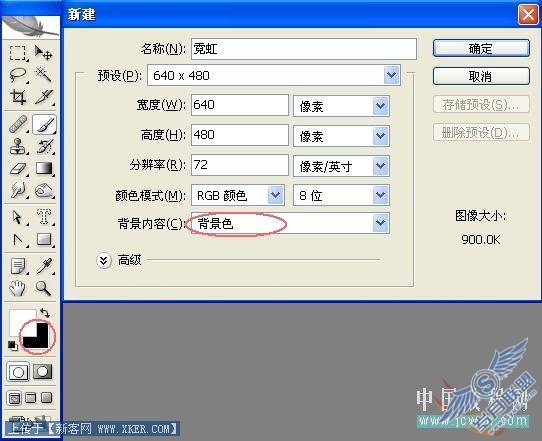
新建图层一.
图2
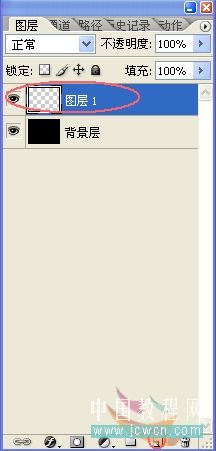
横排文字蒙板工具.
图3
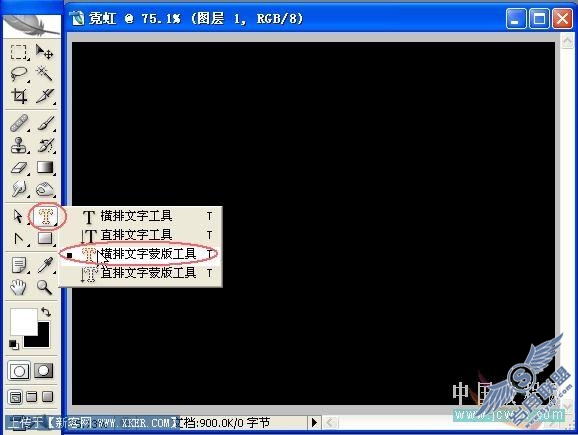
图4

点选移动工具返回到文字选区状态,设置前景色为白色按Alt+Delete填充到选区内.
图5

选择,修改,收缩.
图6
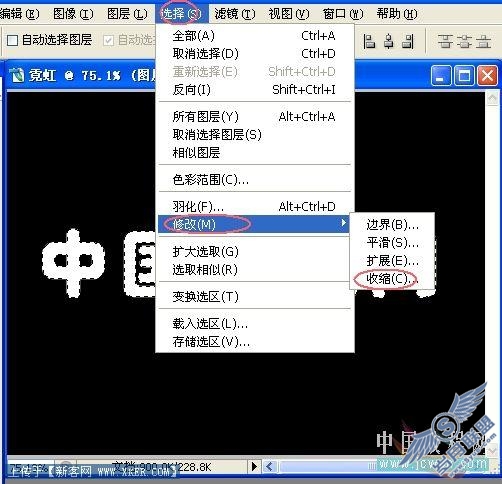
图7

如图
图8

点图层面板下的图层样式图标.点选外发光选项.
图9
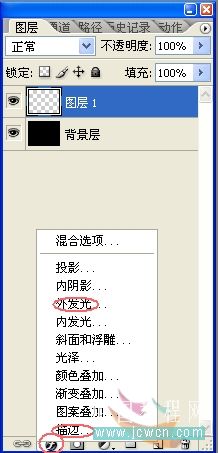
图10
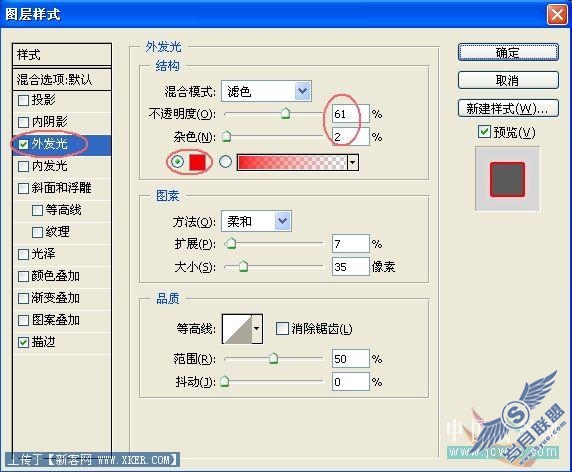
图11
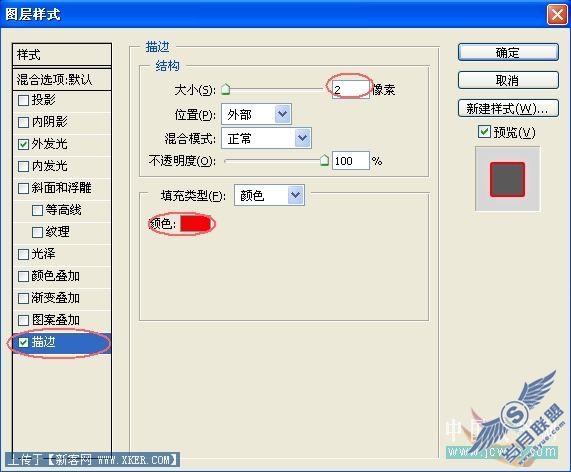
效果
图12

选择工具箱中的画笔选项.设置画笔大小4像素.50%硬度.不透明度50%.
图13
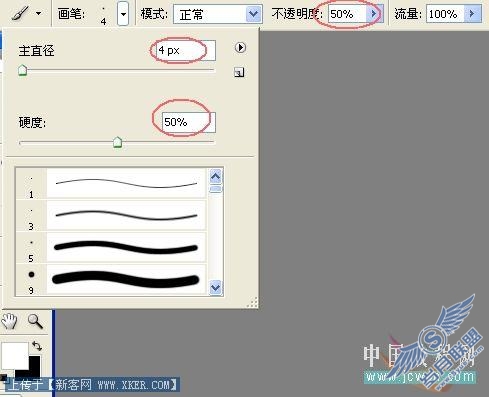
按F5弹出画笔设置选项.选画笔笔尖形状,设置画笔间距在190左右.
图14
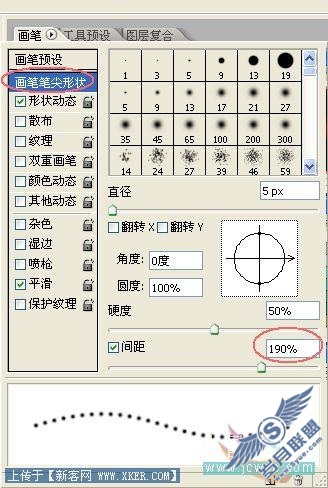
按住Ctrl键点图层一的缩略图载入选区.
图15
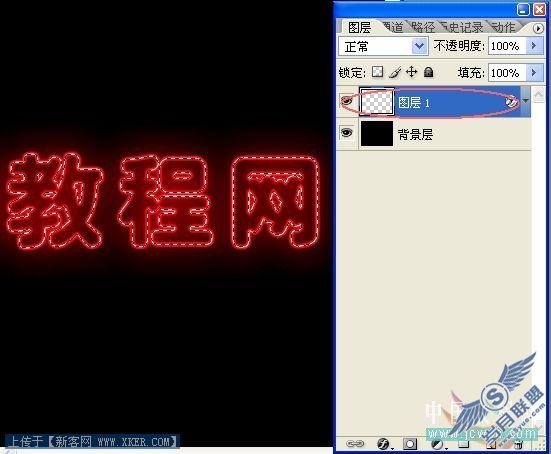
图16
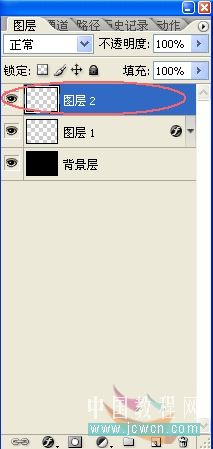
切换到路径面板,点选下面的从选区生成工作路径.
图17

缩略图击右键,选择描边路径.
图18
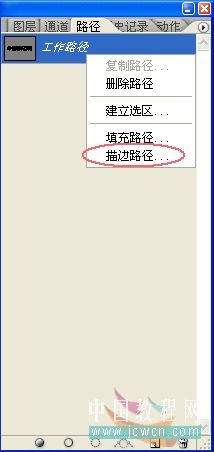
图19
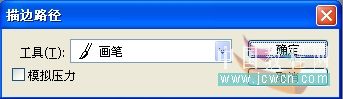
完成效果.
图20

另一种效果制作:新建一层.设置图层混合模式为颜色或色相.
图21
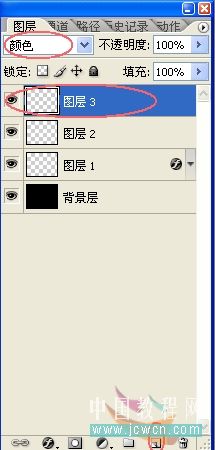
图22
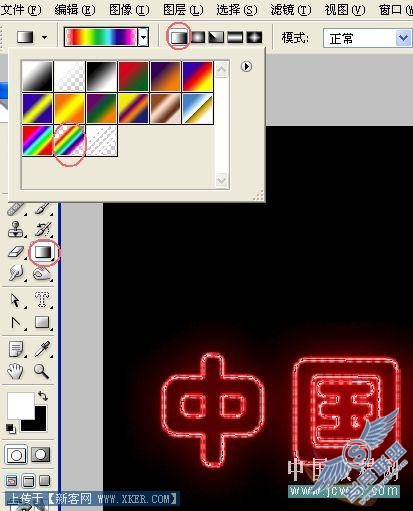
按住Shift从左向中拖动鼠标拉渐变.
图23

完成七彩效果.
图24

有兴趣还可以做成动画效果.我做的不好.希望大家能做的漂亮点
图25

本教程由中国教程网提供
下一篇:用滤镜制作独特的水纹效果











